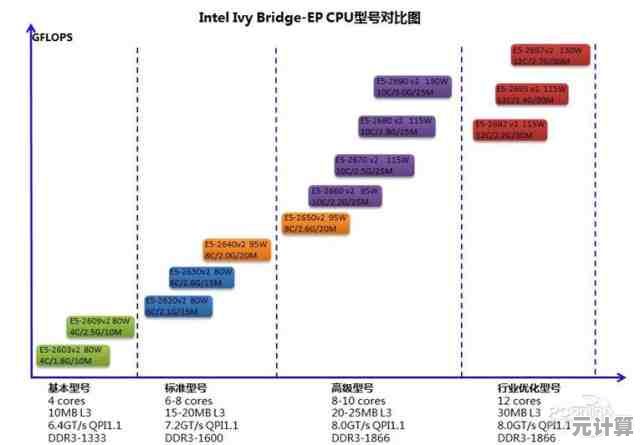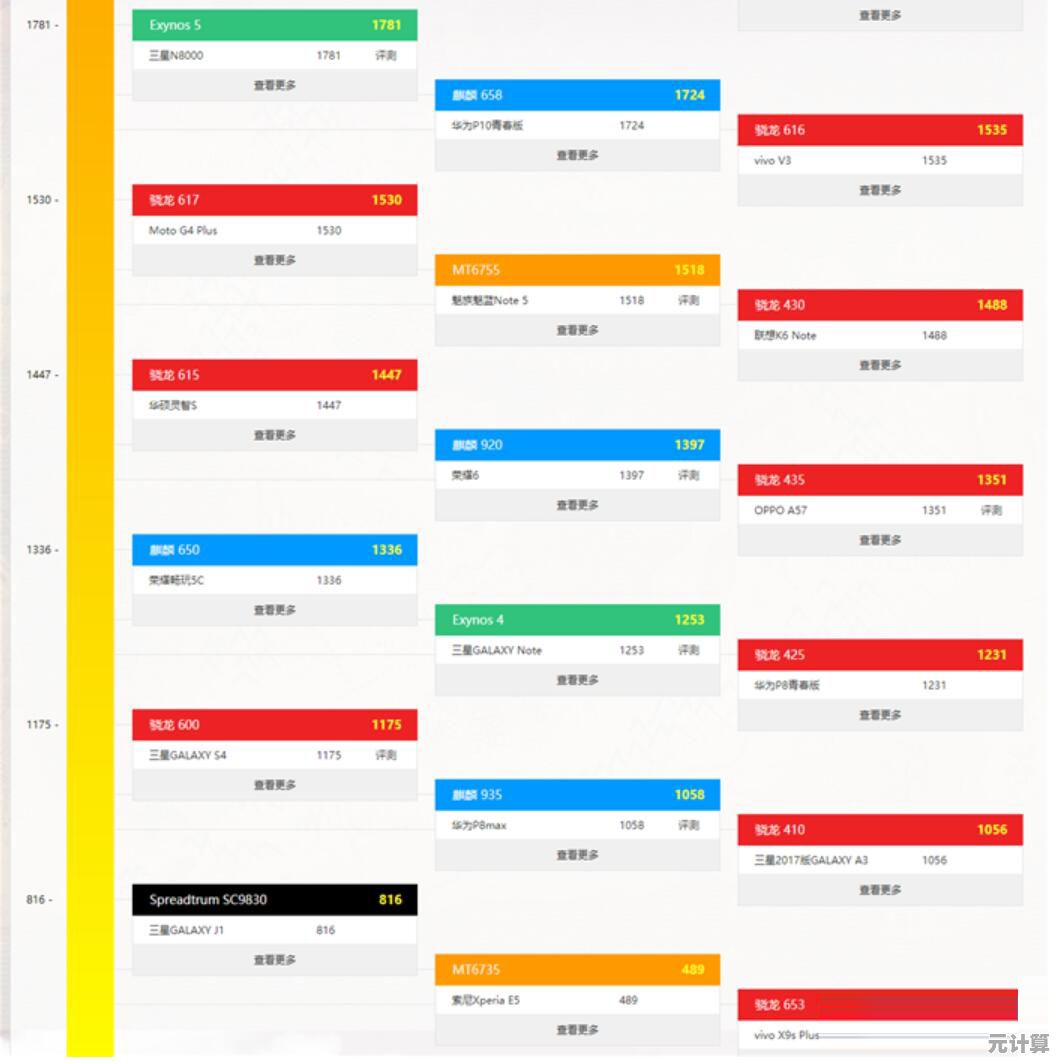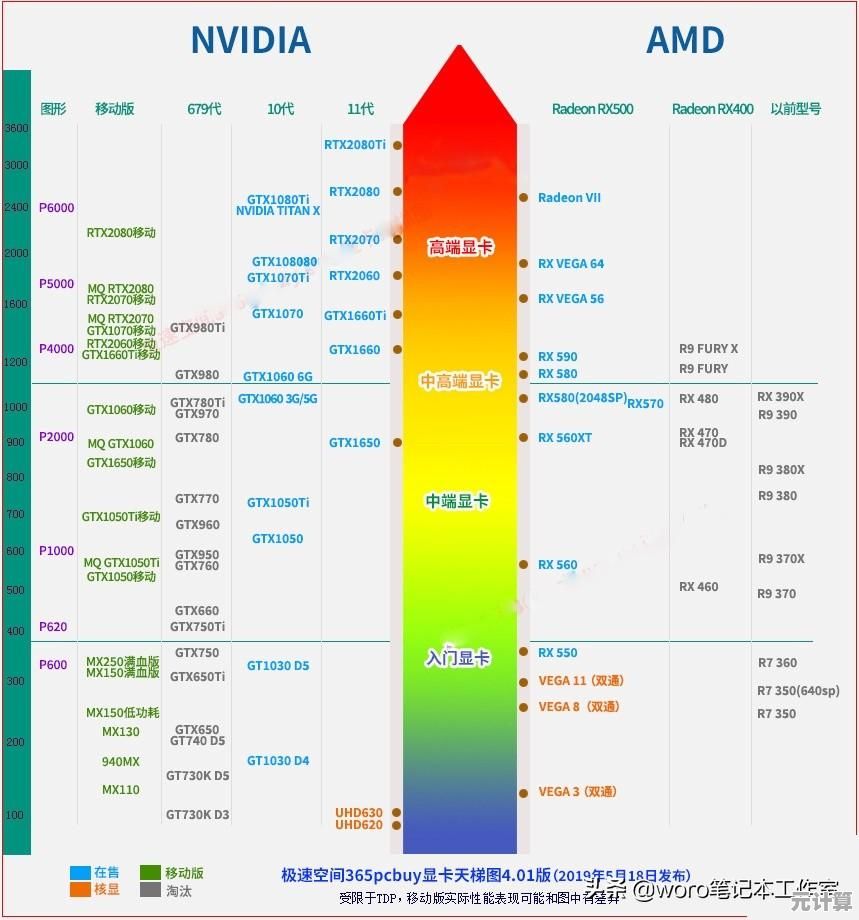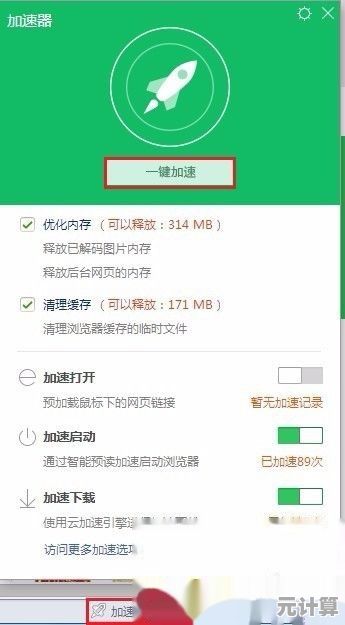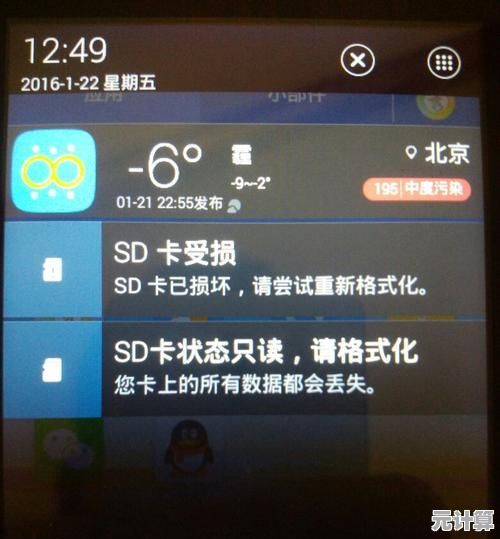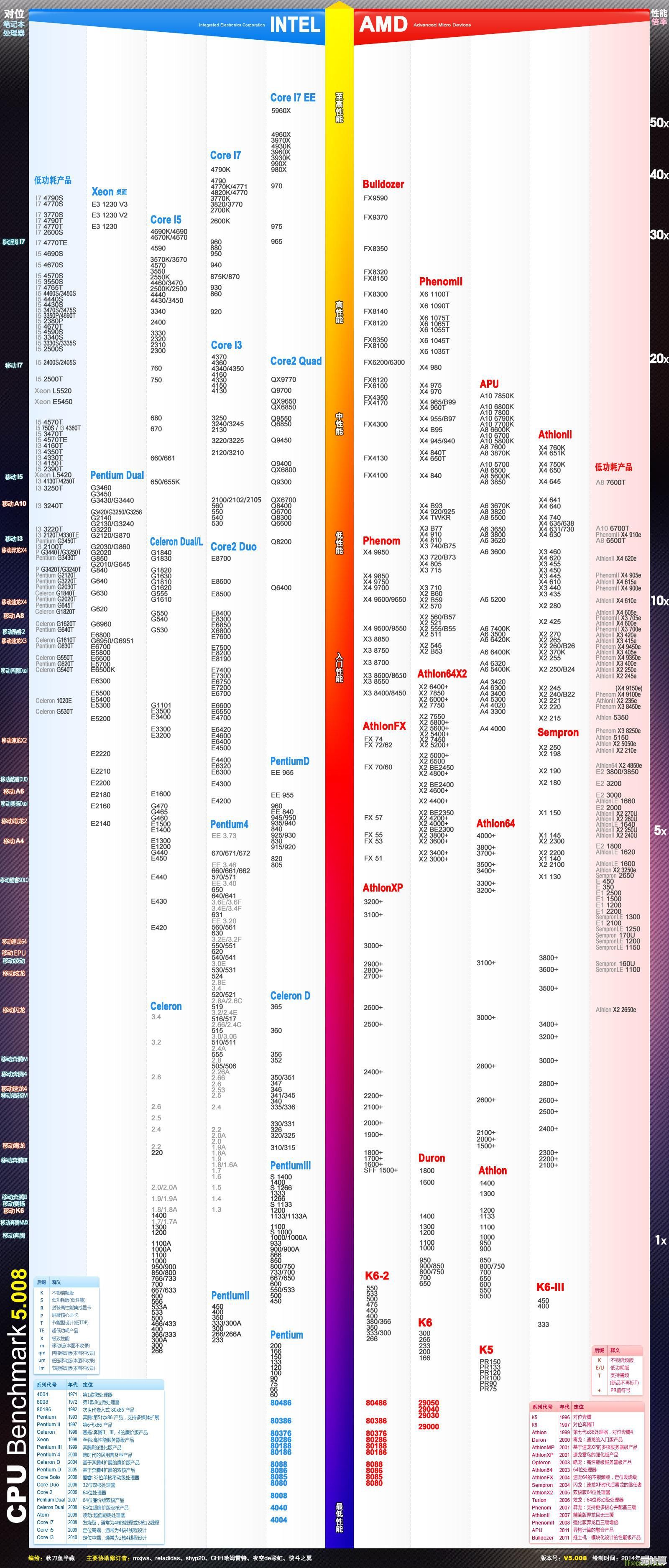全面解析Java环境变量配置方法:确保程序正确运行的关键步骤
- 问答
- 2025-10-07 04:48:39
- 2
全面解析Java环境变量配置方法:为什么我总在这踩坑?
每次重装系统或是换新电脑,Java环境变量配置这个事儿总能让我头皮发麻,明明按照教程一步步来,可还是时不时冒出个“java不是内部或外部命令”——你说气不气人?今天我就结合自己踩过的坑,聊聊怎么把这玩意儿配明白,别担心,这次咱们不照搬那些模板化的步骤,说点实在的。
为什么非得配环境变量?
简单说,环境变量就是给操作系统指路,比如你在命令行输入javac,系统得知道去哪找这个程序对吧?如果不设置PATH,系统只会懵圈:“啥玩意儿?没听说过!” 我刚开始学Java时,总觉得这步多余——IDE不是自带环境吗?直到有次尝试在终端直接编译运行,才恍然大悟:原来离了IDE我啥也不是……
具体步骤:细节里全是魔鬼
第一步:下载JDK
别笑,真有小伙伴在这步栽跟头,记得选Oracle JDK还是OpenJDK?现在公司用OpenJDK的越来越多,但有些老项目还是依赖Oracle的某些特性,我个人习惯用OpenJDK,毕竟开源嘛,下载时务必看好版本:比如现在Java 21都出来了,但生产环境可能还在用Java 11——别问我怎么知道的,说多了都是泪。
第二步:配置JAVA_HOME
这是最关键的步骤,也是最容易出错的,路径不能带bin!比如我上次手快写成C:\Program Files\Java\jdk-11\bin,结果maven打包时直接报错,正确应该是到jdk目录本身:C:\Program Files\Java\jdk-11。
为啥要设这个?很多工具(比如Maven、Gradle)都靠它找JDK,有时候idea突然抽风,八成是这里没指对。
第三步:编辑PATH
PATH是系统搜索命令的目录列表,咱们要把%JAVA_HOME%\bin加进去,这里有个小技巧:我习惯加在PATH的最前面,避免和其他版本的JDK冲突,曾经因为电脑里装了三个JDK,系统莫名其妙调用了老的版本,折腾了一下午才找到原因——现在想想都血压升高。
第四步:验证
打开cmd,输入java -version和javac -version,如果看到版本号一致,基本就成功了,但有时候会遇到版本不对的情况?多半是PATH优先级问题,或者之前装的其他软件偷偷改了环境变量(说的就是你,某些国产软件!)。
平台差异:Mac和Windows真不是一回事
在Mac上配环境变量,得改.zshrc或.bash_profile,第一次用Mac时,我死活找不到文件——原来Mac默认隐藏点开头的文件!还得用ls -a才看得到。
而Windows的界面操作反而更直观,但坑在于:有时候改了环境变量得重启才生效,有时候又不用……玄学得很,我的经验是:改完PATH后,把所有打开的cmd窗口全关掉再开,基本能解决八成问题。
那些年我踩过的坑
- 路径里有空格:比如
Program Files目录,记得用双引号包起来?其实不用,但保险起见我会设成Progra~1这样的短路径——结果有次系统识别错了,直接崩了,最后还是老实用完整路径最稳。 - 用户变量 vs 系统变量:建议改系统变量,除非你没有管理员权限,有次我在用户变量里配好了,但用管理员身份运行cmd时居然不认——原来它只读系统变量!
- IDE捣乱:idea和eclipse有时会用自己的JDK,和环境变量没关系,记得检查Project Structure里的设置,别光在环境里瞎折腾。
最后说两句
配环境变量这种事,说难不难,但就是得细心,每次配完都像个仪式:敲下java -version看到正确输出时,简直比代码跑通还开心,现在用Docker多了,本地环境配置越来越少碰,但这份基本功还是不能丢——毕竟不是所有环境都能容器化,对吧?
希望这篇带点个人吐槽的指南能帮到你,如果还是搞不定,咱就记住终极奥义:重启、重装、重下(笑)。
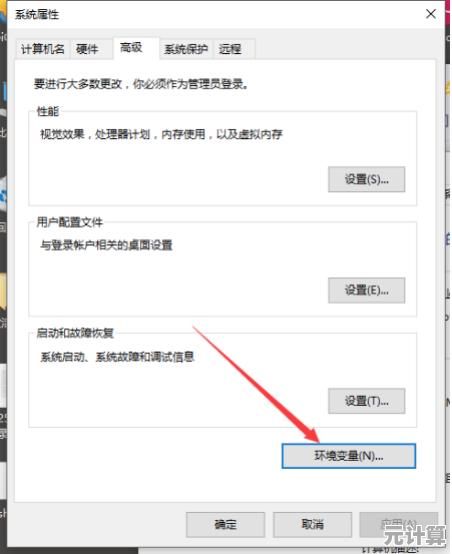
本文由但半青于2025-10-07发表在笙亿网络策划,如有疑问,请联系我们。
本文链接:http://pro.xlisi.cn/wenda/56090.html